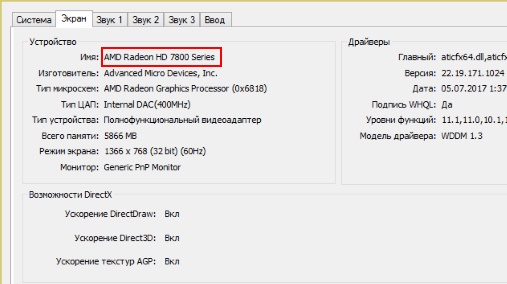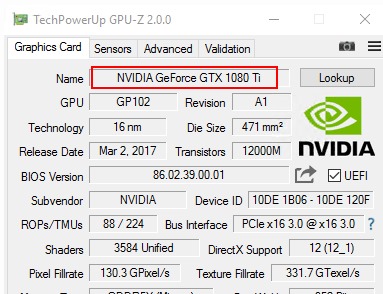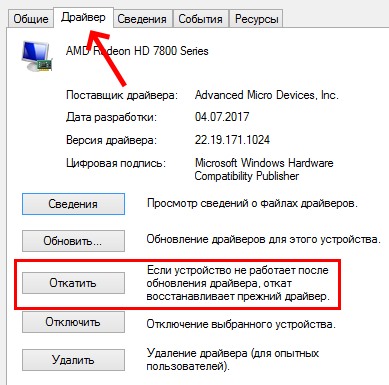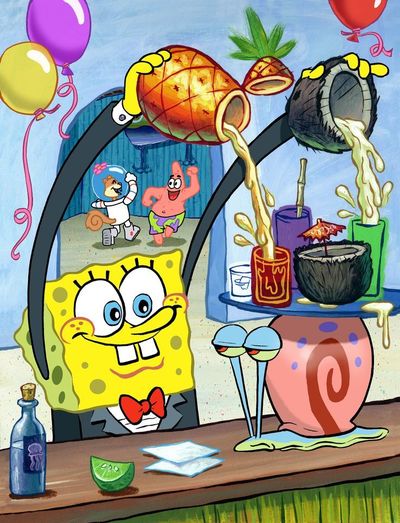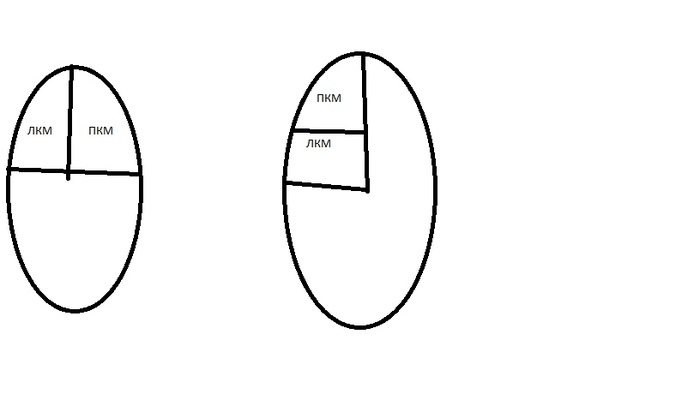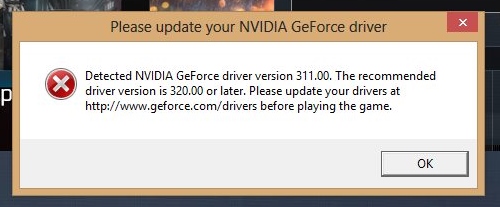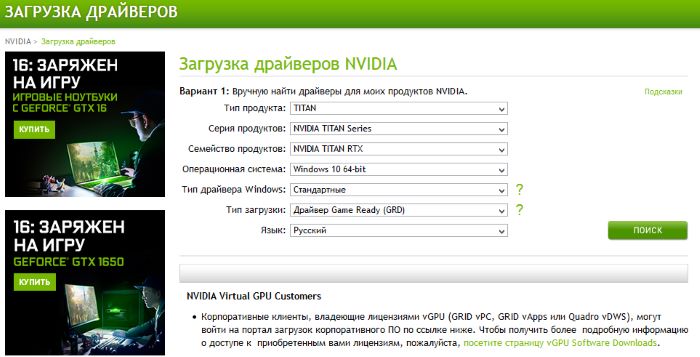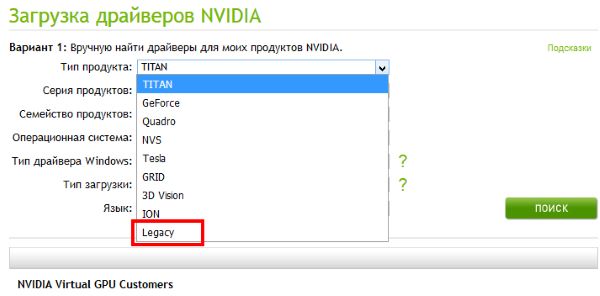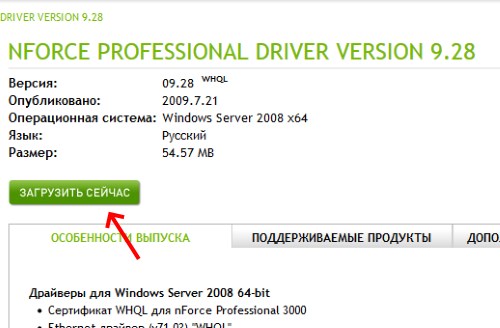@ibeetle6262 I know you tried DDU but did you do it in safe mode and if so if what @EA_Atic suggested does not fix it for you can you try it this way?Copy and past all of this to note pad and put it on your desktop…
Try this and do all steps to get you PC cleaned up ……
First rule out your windows if it gives a error and fixes it then reboot and run it a second time and reboot when its done….
Test your windows for errors as a clean windows install does not always make a stable windows. I run this once a week and after every format once all new drivers are in and windows updates is done.
Running SFC does not guarantee the crash will not happen, but it will ensure it is not because a windows Dll or file is corrupted in windows.
NOTE = Run command prompt as ADMIN and reboot PC after its done. No open web pages or programs like steam or Origin or web pages and always reboot after its done.
If you get a error first run then reboot PC ans run it again this tool in windows has saved me from many a format.
sfc /scannow safe for all windows you can copy and past sfc /scannow in command prompt as ADMIN.
Note = All the extra JUNK video card drivers install can and will make issues for many. And all the extra junk is just not needed for most people.
This is how you do a clean graphic driver clean install………
1- For NVIDIA go download your driver put it on your desk top. https://www.nvidia.com/Download/index.aspx?lang=en-us
For AMD http://support.amd.com/en-us/download
2- Go download DDU …Display Driver Uninstaller and unzip it on desktop… Read the page fully if you have never used this program and yes it must be done in safe mode for it to work … https://www.guru3d.com/files-details/display-driver-uninstaller-download.html
3- Go download the free version of CC cleaner install it..
https://www.piriform.com/ccleaner …. install it and clean your registry before you start the video card driver.
4 Once everything is downloaded and on your desktop then reboot your PC in safe mode… to get to safe mode type … msconfig in run will bring up safe mode go to boot tab and check off safe boot Minimal hit apply and reboot PC.
5- Remove old video card driver in safe mode using DDU in safe mode
6- Once DDU is rebooting unplug your net so windows does not install a video card driver on you this must be done fully clean.
Once back in windows then install your video card driver but only install what I stated in step 7
7- When the time comes to install the video card driver you will be picking custom advanced you will only install two things from it for Nvidia cards 1- Graphics Driver 2- PhysX System and check off clean install. For AMD card Advanced only check off display driver and catalyst control center as well as check off clean install.
8- When new video card driver is installed reboot your PC
9- Once rebooted use CC Cleaner to clean the registry, reboot PC and check the registry one last time for any issues. If it finds any repeat steps until it finds none. CC cleaner will give you the choice to back up or not and the first time you run it it is normal if it finds 80 + errors in the registry as every installed or uninstalled program will leave fragments behind in registry and CC Cleaner will clean this up.
10-Run windows scan again just to be safe I run this about once a week on all my rigs it can save you many a format.
sfc /scannow and reboot PC and no open programs as they can give false errors. Once rebooted from windows scan then do step 11
11- Now to pull the most FPS out of your rig open NVIDIA Control Panel and under 3D settings .. Adjust image settings with Preview set it to use my preference and set it to performance and hit Apply. Sorry I no longer have any AMD in the house and cant recall if this setting is in AMD catalyst control center. So just have a look in catalyst control center and see if you can find anything to set it to performance.
@ibeetle6262 I know you tried DDU but did you do it in safe mode and if so if what @EA_Atic suggested does not fix it for you can you try it this way?Copy and past all of this to note pad and put it on your desktop…
Try this and do all steps to get you PC cleaned up ……
First rule out your windows if it gives a error and fixes it then reboot and run it a second time and reboot when its done….
Test your windows for errors as a clean windows install does not always make a stable windows. I run this once a week and after every format once all new drivers are in and windows updates is done.
Running SFC does not guarantee the crash will not happen, but it will ensure it is not because a windows Dll or file is corrupted in windows.
NOTE = Run command prompt as ADMIN and reboot PC after its done. No open web pages or programs like steam or Origin or web pages and always reboot after its done.
If you get a error first run then reboot PC ans run it again this tool in windows has saved me from many a format.
sfc /scannow safe for all windows you can copy and past sfc /scannow in command prompt as ADMIN.
Note = All the extra JUNK video card drivers install can and will make issues for many. And all the extra junk is just not needed for most people.
This is how you do a clean graphic driver clean install………
1- For NVIDIA go download your driver put it on your desk top. https://www.nvidia.com/Download/index.aspx?lang=en-us
For AMD http://support.amd.com/en-us/download
2- Go download DDU …Display Driver Uninstaller and unzip it on desktop… Read the page fully if you have never used this program and yes it must be done in safe mode for it to work … https://www.guru3d.com/files-details/display-driver-uninstaller-download.html
3- Go download the free version of CC cleaner install it..
https://www.piriform.com/ccleaner …. install it and clean your registry before you start the video card driver.
4 Once everything is downloaded and on your desktop then reboot your PC in safe mode… to get to safe mode type … msconfig in run will bring up safe mode go to boot tab and check off safe boot Minimal hit apply and reboot PC.
5- Remove old video card driver in safe mode using DDU in safe mode
6- Once DDU is rebooting unplug your net so windows does not install a video card driver on you this must be done fully clean.
Once back in windows then install your video card driver but only install what I stated in step 7
7- When the time comes to install the video card driver you will be picking custom advanced you will only install two things from it for Nvidia cards 1- Graphics Driver 2- PhysX System and check off clean install. For AMD card Advanced only check off display driver and catalyst control center as well as check off clean install.
8- When new video card driver is installed reboot your PC
9- Once rebooted use CC Cleaner to clean the registry, reboot PC and check the registry one last time for any issues. If it finds any repeat steps until it finds none. CC cleaner will give you the choice to back up or not and the first time you run it it is normal if it finds 80 + errors in the registry as every installed or uninstalled program will leave fragments behind in registry and CC Cleaner will clean this up.
10-Run windows scan again just to be safe I run this about once a week on all my rigs it can save you many a format.
sfc /scannow and reboot PC and no open programs as they can give false errors. Once rebooted from windows scan then do step 11
11- Now to pull the most FPS out of your rig open NVIDIA Control Panel and under 3D settings .. Adjust image settings with Preview set it to use my preference and set it to performance and hit Apply. Sorry I no longer have any AMD in the house and cant recall if this setting is in AMD catalyst control center. So just have a look in catalyst control center and see if you can find anything to set it to performance.
Содержание
- Как запустить battlefield 5 на старых драйверах nvidia
- Ошибки загрузки/обновления
- Вопросы по прохождению
- Проблемы с модами
- Я не знаю какая в моём компьютере видеокарта
- Игра тормозит и лагает
- Игра не запускается
- Как устранить ошибку в Battlefield
- Ошибки входа в игру
- Как вернуть прежнюю версию драйвера
- Из-за чего появляется ошибка в Battlefield
- Battlefield 5 → Оптимизация для слабых ПК
- Battlefield 5
- Простое решение тормозов в Battlefield 5
- Освободить место на диске
- Отключить ненужные программы
- Отключить оверлеи
- Обновить драйвера видеокарты, скачать драйвера для Battlefield 5
- Изменить параметры электропитания
- Включить режим производительности Nvidia
- Отключить эффекты Windows
- Увеличить файл подкачки, если не хватает оперативной памяти для Battlefield 5
- Еще больше ухудшить графику в Battlefield 5 (режим «картошки») — выключить сглаживание и т.п.
- Как разогнать видеокарту для Battlefield 5
- Разогнать процессор
Как запустить battlefield 5 на старых драйверах nvidia
Ошибки загрузки/обновления
Проверьте стабильность подключения к интернету, а также скорость загрузки. При слишком высоком пинге или низкой пропускной способности обновление может выдавать ошибки.
Если магазин или лончер Battlefield V не завершает обновления или выдает ошибки, то переустановите саму программу. При этом все скачанные вами игры сохранятся.
Запустите проверку целостности данных игры.
Проверьте наличие свободного места на том диске, на котором установлена игра, а также на диске с операционной системой. И в том и в другом случае должно быть свободно места не меньше, чем занимает игра на текущий момент. В идеале всегда иметь запас около 100Гб.
О специфических ошибках связанных с последними обновлениями можно узнать на форуме игры.
Вопросы по прохождению
Ответы на все вопросы касающиеся прохождения Battlefield V можно найти в соответствующих разделах Wiki, а также на нашем форуме. Не стесняйтесь задавать вопросы и делиться своими советами и решениями.
Есть ли возможность принудительного запуска Battlefield V с драйвером nvidia 398.24? В данный момент игра не запускается, требуя драйвер 416.94 или более новый. Драйвер обновлять я не желаю, поскольку что 416.94, что 417.71 вызывали системные ошибки в игре Battlefield 1 (которой я тоже пользуюсь) и в системе на уровне видеокарты после
50 минут игры. Если 416-ый драйвер просто закрывал BF1 с ошибкой GetDeviceRemovedReason, то 417.71 вообще вызывает сбой системы в целом — «watchdog_violation», т.е. «синий экран» и прочие прелести.
Скачал Battlefield 5 Open Beta, в итоге при запуске выдает такую ошибку.
Мол нужно скачать драйвера видюхи ранее чем стоящие на моей.
Сделал это и смог зайти, но с проблемами графики, были глюки на заднем фоне, двигать мышью могу, и все делать тоже, меню вижу.
Только вот графика вообще низкая сзади на фоне где бойца показывают иллюстрацию, там у них моделька не сглаживается, тупо разрезы сильные.
Решил зайти поиграть на Роттердаме, захожу, вид сверху вижу а вот когда ресаюсь на спавне, и когда камера летит вниз, и сразу же вылет из игры без нечего.
Вот думаю что делать, драйвера эти не найти т.к и так новейшие стоят, а он просит 399.7 или раннее, а загрузить их в инете не нашел, пробовал прогами обновлять до последней обновлял, но все ровно не могу зайти и поиграть нормально!! А играть с убранным ограничением на эту ошибку невозможно, только вылет из игры.
Проблемы с модами
Я не знаю какая в моём компьютере видеокарта
Оказывается, не все ПК-пользователи знают, как найти имя модели видеокарты, которая установлена в компьютере. Самый простой способом в этом случае — посмотреть эту информацию на самом видеоадаптере. Но для этого вам нужно снять смотровую крышку системного блока. Сделать это нетрудно. На задней его части нужно выкрутить 2 винта. Отыскать видеокарту среди других плат просто. Это среднего размера отдельная плата, которая установлена в корпусе ПК горизонтально и находится чаще в нижней области материнской (основной) платы.
Обратите внимание на надписи, которые она имеет. Среди них можно найти модель и название. Если этой надписи на верхней её части нет, придётся отсоединить все кабеля от устройства. И вытащить её из порта, чтобы перевернуть и найти интересующую информацию. Имя модели можно узнать и другим способом.
- Откройте окно ввода (в Windows 7 оно находится в меню «Пуск»), нажав WIN+R;
- Запишите следующую команду: «dxdiag» и подтвердите её клавишей ввода;
- В следующем окошке выберите вкладку «Экран». Здесь должна быть информация о вашем видеоадаптере, а также о версии драйвера.
Запустите её и в верхней строке вы увидите название своей видеокарты.
Игра тормозит и лагает
Скорее всего данная проблема носит аппаратный характер. Проверьте системные требования игры и установите корректные настройки качества графики. Подробнее об оптимизации игры можно почитать на форуме. Также загляните в раздел файлов, где найдутся программы для оптимизации Battlefield V для работы на слабых ПК. Ниже рассмотрены исключительные случаи.
Игра не запускается
Тут собраны ответы на самые распространённые ошибки. В случае если вы не нашли ничего подходящего для решения вашей проблемы — рекомендуем перейти на форум, где более детально можно ознакомиться с любой ошибкой встречающийся в Battlefield V .
Игра вылетает на рабочий стол без ошибок.
О: Скорее всего проблема в поврежденных файлах игры. В подобном случае рекомендуется переустановить игру, предварительно скопировав все сохранения. В случае если игра загружалась из официального магазина за сохранность прогресса можно не переживать.
Battlefield V не работает на консоли.
О: Обновите ПО до актуальной версии, а так же проверьте стабильность подключения к интернету. Если полное обновление прошивки консоли и самой игры не решило проблему, то стоит заново загрузить игру, предварительно удалив с диска.
О: Есть два пути решения.
Первый — полная переустановка игры. В ряде случаев это устраняет проблему.
Второй состоит из двух этапов:
О: Чаще всего данная ошибка возникает из-за наличия кириллицы (русских букв) в одном из путей, по которым игра хранит свои файлы. Это может быть имя пользователя или сама папка в которой находится игра. Решением будет установка игры в другую папку, название которой написано английскими буквами или смена имени пользователя.
О: Данная ошибка связана с блокировкой одного или нескольких файлов игры антивирусом или “Защитником Windows”. Для её устранения необходимо добавить всю папку игры в исключени. Для каждого антивируса эта процедура индивидуально и следует обратиться к его справочной системе. Стоит отметить, что вы делаете это на свой страх и риск. Все мы любим репаки, но если вас часто мучает данная ошибка — стоит задуматься о покупке игр. Пусть даже и по скидкам, о которых можно узнать из новостей на нашем сайте.
Отсутствует msvcp 140.dll/msvcp 120.dll/msvcp 110.dll/msvcp 100.dll
О: Ошибка возникает в случае отсутствия на компьютере корректной версии пакета Microsoft Visual C++, в который и входит msvcp 140.dll (и подобные ему). Решением будет установка нужной версии пакета.
- Нажимаем на Windows + R;
- Вводим команду“regsvrЗ2 msvcp140.dll”(без кавычек);
- Нажимаем “ОК”;
- Перезагружаем компьютер.
Ошибка 0xc0000009a/0xc0000009b/0xc0000009f и другие
О: Все ошибки начинающиеся с индекса 0xc0000009 (например 0xc0000009a, где на месте “а” может находиться любая буква или цифра) можно отнести к одному семейству. Подобные ошибки являются следствием проблем с оперативной памятью или файлом подкачки.
Перед началом выполнения следующих действий настоятельно рекомендуем отключить часть фоновых процессов и сторонних программ, после чего повторно попробовать запустить Battlefield V .
Увеличиваем размер файла подкачки:
- Клик правой кнопкой на значку компьютера, а далее: «Дополнительные параметры системы» — «Дополнительно» — «Быстродействие» — «Дополнительно» — «Виртуальная память» — «Изменить».
- Выбираем один диск, задаем одинаковый размер.
- Перезагружаемся.
Размер файла подкачки должен быть кратен 1024. Объём зависит от свободного места на выбранном локальном диске. Рекомендуем установить его равным объему ОЗУ.
Если ошибка 0xc0000009а сохранилась, необходимо проверить вашу оперативную память. Для этого нужно воспользоваться функциями таких программ как MemTest86, Acronis, Everest.
Как устранить ошибку в Battlefield
После того, как вы обновите драйвер для своего видеоадаптера, ошибка в Battlefield должна исчезнуть. А вы сможете продолжать наслаждаться игрой. Но прежде перейдите на сайт и выполните следующие рекомендации.
- Если на вашем ПК устаревшая видеокарта, в первой строке (там, где по умолчанию «TITAN») выберите строку «Legacy»;
Когда драйвер загрузится на ваш ПК, запустите инсталляционный пакет и установите его как обычную программу. После установки перезагрузите компьютер и запустите свой любимый Battlefield. Убедитесь сами, что проблема «Detected NVIDIA GeForce driver version» больше не появляется. Если в вашем компьютере установлена более новая модель видеокарты от NVIDIA, воспользуйтесь вариантом 2 на сайте. Он поможет автоматически определить, загрузить и установить драйвер.
Ошибки входа в игру
Черный экран и вылет при попытке зайти в игру.
О: Если вы используете VPN, то с большей долей вероятности проблема именно в нём. Попробуйте изменить его настройки или временно отключить. Рекомендуется сменить регион в самой игре (если такая возможность предусмотрена). Спустя какое-то время можно будет вернуться к привычным настройкам.
Battlefield V не подключается к серверу.
О: Скорее всего, сервер игры перегружен или конкретное лобби не доступно в данный момент. Попробуйте обновить список доступных серверов или просто перезапустить игру.
P.S. Удостоверьтесь что ваш аккаунт или ip-адрес не был забанен в игре за нарушение правил, а также на вашем компьютере не установлены читы и другие запрещенные программы.
Как вернуть прежнюю версию драйвера
Нижеизложенный способ устранить ошибку когда игра требует обновления, помогает в особенных моментах. К примеру, когда обновление ни к чему не привело. Или для вашей модели видеокарты нет новых версий драйверов. Вернуть прежнюю версию можно только в том случае, если вы её не удалили при установке более новой. Важно также знать, что пакет старой версии должен быть на ЖД.
- Откройте ДУ. Проще всего это сделать так: нажмите вместе WIN+PAUSE и выберите вверху слева этот пункт;
- В окне найдите «Видеоадаптеры»;
- Выберите ПКМ свою модель и нажмите «Свойства»;
- Затем выберите в окне «Драйвер» и выберите пункт «Откатить».
Глючит или не запускается Battlefield V? Решение есть! Постоянные лаги и зависания — не проблема! После установки мода Battlefield V начала глючить или НПС не реагируют на завершение задания? И на этот вопрос найдется ответ! На этой странице вы сможете найти решение для любых известных проблем с игрой и обсудить их на форуме.
Из-за чего появляется ошибка в Battlefield
Несмотря на такое предупреждение со стороны системы, некоторым игрокам удавалось решить ошибку при помощи возврата старой версии драйвера. Так как текст ошибки требовал несуществующую версию. Это вы также научитесь делать самостоятельно.
Источник
Battlefield 5 → Оптимизация для слабых ПК
Battlefield 5
Battlefield 5 — шутер с видом от первого лица в популярной серии Battlefield. Действия в новой части развернутся в рамках Второй мировой войны. Сетевые режимы. Подробнее
- Об игре
- Купить 495 руб
- Требования
- Новости
- Похожие
- Отзывы и оценки
- Галерея
- Достижения
- Форум
- Файлы
- Статьи
Существует много способов улучшить работу игр на не самом слабом компьютере. Далее мы рассмотрим их в порядке от простых к сложным и расскажем, что делать, если Battlefield 5 тормозит.
Простое решение тормозов в Battlefield 5
- Скачайте и запустите всемирно известный CCleaner (скачать по прямой ссылке) — это программа, которая очистит ваш компьютер от ненужного мусора, в результате чего система станет работать быстрее после первой же перезагрузки;
- Обновите все драйверы в системе с помощью программы Driver Updater (скачать по прямой ссылке) — она просканирует ваш компьютер и обновит все драйверы до актуальной версии за 5 минут;
- Установите программу WinOptimizer (скачать по прямой ссылке) и включите в ней игровой режим, который завершит бесполезные фоновые процессы во время запуска игр и повысит производительность в игре.
Освободить место на диске
Прежде чем переходить к активным действиям нужно убедиться, что на компьютере есть хотя бы 10-15 Гб свободного места на жестком диске, на который установлена операционная система.
Обычно это диск «C». Этот минимальный запас необходим для того, чтобы система могла без каких-либо проблем создавать временные хранилища файлов Battlefield 5, кэши и так далее.
Посмотрите системные требования Battlefield 5 и убедитесь, что на вашем жестком диске достаточно места для нормальной работы игры.
Отключить ненужные программы
Каждая программа, которая запущена в ОС, занимает определенный процент оперативной памяти и загружает процессор. Убедиться в этом легко, достаточно просто открыть диспетчер задач с помощью сочетания клавиш Ctrl+Alt+Del:
Если в компьютере установлен не самый мощный процессор, а оперативной памяти меньше 8-16 Гб, то перед запуском Battlefield 5 нужно отключить ненужные программы. Например, Skype, Discord, Telegram, Google Chrome и так далее.
Отключить оверлеи
Речь идет о тех программах, которые способны отображать свой интерфейс поверх игры. Часто на компьютере есть такие — Fraps, Steam, Origin и так далее. Даже когда оверлей скрыт, он обрабатывается компьютером, снижая FPS в Battlefield 5.
Поэтому все оверлеи нужно отключить. Почти всегда это можно сделать в настройках программы без необходимости ее удаления. Например, оверлей Steam, легко отключается через меню:
Обновить драйвера видеокарты, скачать драйвера для Battlefield 5
Вне зависимости от того, какая видеокарта стоит в системном блоке, ее драйвера нужно поддерживать в актуальном состоянии. Поэтому перед запуском Battlefield 5 следует зайти на сайт производителя и проверить, не вышли ли новые драйвера:
После установки драйвера следует перезагрузить компьютер, чтобы исключить возможность сбоев. Также стоит учитывать, что для многих старых видеокарт новые драйверы уже не выходят.
Для некоторых игр производители видеокарт выпускают специально оптимизированные драйвера. Поищите таковые в разделе новостей о Battlefield 5 — обычно мы про них пишем. Также можно посмотреть на сайте производителей видеокарт.
Изменить параметры электропитания
По умолчанию в компьютере установлен сбалансированный режим электропитания, который, а в некоторых ноутбуках, в целях увеличения времени работы, и вовсе установлена экономия энергии.
Это не дает компьютеру раскрыть свой потенциал в Battlefield 5 полностью, поэтому первым делом нужно открыть панель управления, которую можно найти с помощью поиска. После нужно сделать следующее:
- Выбрать режим просмотра «Мелкие значки»;
- Кликнуть на «Электропитание»;
- На экране найти опцию «Настройка схемы электропитания», кликнуть на нее;
- Кликнуть на «Изменить дополнительные параметры питания»;
- В открывшемся окне найти выпадающий список;
- В списке выбрать «Высокая производительность»;
- Нажать кнопку «Применить», затем кликнуть «ОК».
Включить режим производительности Nvidia
После установки драйвера для видеокарты от компании Nvidia можно ускорить работу Battlefield 5 с помощью режима производительности. Это немного упростит графику в игре, но повысит FPS. Обратите внимание, что этот метод доступен только в случае, если у вас видеокарта с чипом от Nvidia. Вот как это сделать:
- В нижнем правом углу экрана, в трее, нажать правой кнопкой мыши на иконку «Настройки NVIDIA»;
- В открывшемся окне справа выбрать вкладку «Параметры 3D»;
- Нажать на опцию «Регулировка настроек изображения с просмотром»;
- Справа поставить флажок напротив «Пользовательские настройки с упором на:»;
- Передвинуть «ползунок», который находится ниже, в крайнюю левую позицию «Производительность»;
- Снизу нажать на кнопку «Применить».
Далее необходимо запустить Battlefield 5 и убедиться, что все отображается корректно. Если возникают проблемы, то нужно вместо «Пользовательские настройки с упором на:» выбрать «Настройки согласно 3D-приложению».
Отключить эффекты Windows
Если Battlefield 5 работает не в полноэкранном режиме, а в окне, в том числе и без рамки, то повысить FPS можно, если отключить эффекты Windows. Для этого нужно проделать следующие действия:
- Открыть «Проводник»;
- Правой кнопкой нажать на «Этот компьютер» (или «Мой компьютер»);
- В контекстном меню кликнуть на «Свойства»;
- В открывшемся окне слева нажать на «Дополнительные параметры системы»;
- В открывшемся окне перейти на вкладку «Дополнительно»;
- В разделе «Быстродействие» нажать на кнопку «Параметры. »;
- В открывшемся окне перейти на вкладку «Визуальные эффекты»;
- Поставить флажок напротив опции «Обеспечить наилучшее быстродействие».
При необходимости на последнем шаге можно выбрать опцию «Особые эффекты». В таком случае можно самостоятельно выбрать, какие эффекты оставить, а какие — отключить.
Увеличить файл подкачки, если не хватает оперативной памяти для Battlefield 5
Чтобы компенсировать недостаток оперативной памяти, можно увеличить файл подкачки. Это позволит системе хранить часть необходимых Battlefield 5 данных прямо на жестком диске. Вот что нужно сделать:
- Открыть «Проводник»;
- Правой кнопкой нажать на «Этот компьютер» (или «Мой компьютер»);
- В контекстном меню кликнуть на «Свойства»;
- В открывшемся окне слева нажать на «Дополнительные параметры системы»;
- В открывшемся окне перейти на вкладку «Дополнительно»;
- В разделе «Быстродействие» нажать на кнопку «Параметры. »;
- В открывшемся окне перейти на вкладку «Дополнительно»;
- Снять флажок с параметра «Автоматически выбирать объем файла подкачки» (если есть);
- Поставить флажок напротив опции «Указать размер»;
- В текстовых полях «Исходный размер (МБ):» и «Максимальный размер (МБ):» указать в мегабайтах значение, равное половине объема оперативной памяти.
Например, если в системном блоке установлена «плашка» на 4 Гб, то есть 4192 Мб, в поля выше нужно вписать число 2048. Можно сделать файл подкачки больше, но никакого прироста это не даст.
Следует понимать, что файл подкачки эффективен только тогда, когда системе не хватает оперативной памяти. Если компьютер имеет 8-16 Гб, то файл подкачки практически не используется. А при использовании SSD-диска в качестве системного наличие файла подкачки и вовсе может замедлить производительность Battlefield 5, поэтому не следует бездумно задавать большое значение файла подкачки.
Еще больше ухудшить графику в Battlefield 5 (режим «картошки») — выключить сглаживание и т.п.
Если Battlefield 5 запускается, но сильно тормозит, то перед началом всех процедур следует снизить графику до минимума через настройки игры. Если это не помогло, то придется прибегнуть к помощи сторонних программ для настройки видеокарты:
Загрузив программу, запускаем ее. В случае с NVIDIA Inspector нужно запускать файл nvidiaProfileInspector.exe, а не nvidiaInspector.exe. Сверху, в строке «Profiles:» можно выбрать любую игру, которая поддерживается драйверами Nvidia.
Ниже представлены все доступные настройки. Их много, но для того, чтобы ухудшить графику в игре до «картофельной», вполне достаточно всего нескольких, которые находятся в разделе «Antialiasing».
Наибольший прирост производительности дает изменение этих двух параметров:
- Texture filtering — LOD bias;
- Antialiasing — Transparency Supersampling.
Каждая из этих настроек имеет разные значения. Некоторые из них могут делать картинку в Battlefield 5 неудобоваримой, поэтому следует попробовать разные комбинации значений, которые дают более-менее сносное играбельную картинку.
В случае с RadeonMod все аналогично: нужно найти настройки, отвечающие за отображение текстур и снижать их до тех пор, пока FPS в игре не станет достаточно высоким.
Как разогнать видеокарту для Battlefield 5
Все, что связано с «разгоном», направлено на увеличение производительности, но это довольно обширные темы, о которых в двух словах рассказать сложно. К тому же это всегда довольно рисковое дело. Если что, мы вас предупредили.
Чтобы добиться большего значения FPS в Battlefield 5, сначала можно попробовать разогнать видеокарту. Самый простой способ сделать это — воспользоваться встроенными функциями ПО от производителя видеокарты.
Например, в комплекте с некоторыми видеокартами от GIGABYTE поставляется программа Graphics Engine, в которой есть несколько уже готовых профилей разгона. Это позволяет выжать из видеокарты 5-10 дополнительных кадров в секунду.
Если программы от производителя нет, то всегда можно воспользоваться универсальным решением — MSI Afterburner. Это одна из лучших программ для разгона, в ней множество разных настроек.
Но тут придется все настраивать вручную. Повышать следует в первую очередь частоту самого видеочипа («Core Clock») и частоту памяти видеокарты («Memory Clock»). Слева находятся базовые значения этих параметров. Справа отображаются температура и увеличение вольтажа — эти характеристики позволяют следить за «здоровьем» видеокарты.
При повышении частоты возрастает нагрев видеокарты. Если температура переходит отметку в 85 градусов, то следует увеличить скорость оборотов вентиляторов («Fan Speed»). Если температура повысилась до 100 градусов, то следует немедленно прекратить разгон, иначе чип может расплавиться. Мощный «разгон» требует водяного охлаждения, поэтому не следует повышать частоты более чем на 10%.
Разогнать процессор
В то время как «разгон» видеокарты вполне осуществим прямо в Windows, для того, чтобы улучшить работу процессора и тем самым увеличить быстродействие Battlefield 5, придется лезть в «Биос».
Геймерский «разгон» процессора обычно предполагает увеличение процессорного множителя (Core Ratio). Сделать это можно далеко не на каждом процессоре, а только на том, где этот множитель разблокирован. Обычно такие процессоры помечаются особым образом. Например, компания Intel использует маркировки «K» и «X‘. То есть, например, i7-4790 нельзя разогнать с помощью множителя, а вот i7-4790K — вполне.
Но как узнать точное название модели процессора? Проще всего воспользоваться программой CPU-Z. Запустив ее, нужно открыть вкладку «CPU» и посмотреть на самую первую строчку — «Name». Это и есть название процессора. Кстати, там же можно увидеть из сам множитель. Он в разделе «Clocks», в строке «Multiplier». Если процессор поддерживает «разгон», то этот множитель можно изменить.
Чтобы изменить коэффициент Core Ratio, нужно сначала попасть в оболочку BIOS. Для этого нужно нажать особое сочетание клавиш во время загрузки компьютера (до того, как появится экран Windows).
Сочетание может различаться в зависимости от материнской платы. Часто BIOS можно вызвать с помощью клавиши «F8» или «Del». На экране «Биоса» нужно найти раздел, посвященный процессору. Тут тоже все сложно, так как оболочек у BIOS много. Практически каждый производитель материнский плат использует свою собственную, поэтому без знания английского языка найти нужное место не так-то просто.
Изменять множитель нужно постепенно, повышая его на 2. После каждого изменения следует перезапускать компьютер и тщательно проверять работоспособность и температуру процессора. Если она становится выше 80 градусов во время игры, то нужно немедленно выключить Battlefield 5, перезагрузить компьютер, зайти в BIOS и снизить значение Core Ratio. Иначе процессор может сгореть.
Источник
Попробуйте наш инструмент устранения неполадок
Выберите операционную систему
Выберите язык програмирования (опционально)

Если вы играете на своем ПК и появляется окно с сообщением Обнаружено нарушение безопасности игры , ты не одинок. Об этом сообщают многие геймеры. Но хорошая новость в том, что вы можете это исправить. Вот 5 решений, которые стоит попробовать.
Попробуйте эти исправления:
Возможно, вам не придется пробовать их все. Просто идите вниз по списку, пока не найдете тот, который работает.
- Закройте программное обеспечение для управления освещением Временно отключите антивирус Обновите свою игру и программу запуска игр Удалите программное обеспечение RGB
- Обновите графический драйвер
Исправление 1: закройте программное обеспечение для управления освещением
В некоторых случаях игроки могут столкнуться с Обнаружено нарушение безопасности игры ошибка при запуске программы управления освещением, и ее отключение решило проблему.
Если вы используете какое-либо приложение для настройки светодиодного освещения в вашей системе, следуйте приведенным ниже инструкциям, чтобы отключить его:
один) Щелкните правой кнопкой мыши ваша панель задач и выберите Диспетчер задач .

два) Закройте программы, которые вы используете для настройки светодиодного освещения. (ваша программа RGB, Lightservices.exe, mycolor2.exe и т. д.).

3) Перезапустите игру, чтобы проверить проблему.
Если сообщение об ошибке продолжает появляться, выполните исправление, указанное ниже.
Исправление 2: временно отключите антивирус
Иногда эта проблема возникает из-за вмешательства антивирусного программного обеспечения. Чтобы убедиться, что это проблема для вас, временно отключите антивирусную программу и проверьте, сохраняется ли проблема. (Обратитесь к документации вашего антивируса для получения инструкций по его отключению.)
Если ваша игра работает нормально после отключения антивирусного программного обеспечения, обратитесь к поставщику антивирусного программного обеспечения и попросите его совета или установите другое антивирусное решение.
Будьте особенно осторожны с тем, какие сайты вы посещаете, какие электронные письма открываете и какие файлы загружаете, когда ваш антивирус отключен.
Исправление 3: обновите игру/лаунчер игры
Эта проблема может возникнуть, если определенные игровые файлы на вашем ПК повреждены или отсутствуют. В этом случае попробуйте обновить игру или программу запуска игр до последней версии, чтобы узнать, решит ли это проблему.
Для этого запустите лаунчер игры, найдите Проверить наличие обновлений в главном меню программы запуска игры. Затем откройте Свойства игры меню и нажмите кнопку Обновлять опции.
Перезапустите игру после обновления. Если игра по-прежнему не открывается правильно, проверьте исправление ниже.
Исправление 4: удалить программное обеспечение RGB
Инструмент для защиты от читов может иногда определять ваше программное обеспечение RGB как взлом, что приводит к этой проблеме. Если это проблема для вас, удаление программного обеспечения RGB может решить ее. вот как это сделать:
один) На клавиатуре нажмите кнопку Windows logo key и р в то же время.

два) Тип контроль и ударил Входить .

3) Под Просмотр по , нажмите Категория, а затем выберите Удалить программу .

4) Щелкните правой кнопкой мыши ваше программное обеспечение RGB и выберите Удалить .

4) Перезапустите игру, чтобы узнать, решило ли это вашу проблему.
Если проблема все еще существует, попробуйте исправить ее ниже.
Исправление 5: обновите графический драйвер
Если вы продолжаете получать сообщение об ошибке «Обнаружено нарушение безопасности игры», маловероятно, что проблема вызвана устаревшим графическим драйвером, но вы все равно должны исключить такую возможность. Есть два способа получить правильный драйвер для вашей видеокарты: вручную или автоматически.
Ручное обновление драйвера – Вы можете обновить драйвер видеокарты вручную, зайдя на веб-сайт производителя вашей видеокарты и выполнив поиск самого последнего правильного драйвера. Обязательно выбирайте только тот драйвер, который совместим с вашей версией Windows.
Автоматическое обновление драйверов – Если у вас нет времени, терпения или навыков работы с компьютером, чтобы обновить драйвер видеокарты вручную, вместо этого вы можете сделать это автоматически с помощью Драйвер Легкий . Driver Easy автоматически распознает вашу систему и найдет правильный драйвер для вашей видеокарты и версии Windows, а также загрузит и установит их правильно:
один) Скачать и установите драйвер Easy.
два) Запустите Driver Easy и нажмите кнопку Сканировать сейчас кнопка. Затем Driver Easy просканирует ваш компьютер и обнаружит проблемные драйверы.

3) Нажмите на Кнопка обновления рядом с драйвером видеокарты, чтобы автоматически загрузить правильную версию этого драйвера, затем вы можете установить его вручную (вы можете сделать это с БЕСПЛАТНОЙ версией).
Или нажмите Обновить все для автоматической загрузки и установки правильной версии всех отсутствующих или устаревших драйверов в вашей системе. (Для этого требуется Про версия который поставляется с полной поддержкой и 30-дневной гарантией возврата денег. Вам будет предложено обновиться, когда вы нажмете «Обновить все».)
Вы можете сделать это бесплатно, если хотите, но это частично вручную.
Pro-версия Driver Easy поставляется с полной технической поддержкой.
Если вам нужна помощь, обращайтесь Служба поддержки Driver Easy в support@drivereasy.com .
4) Перезагрузите компьютер после завершения обновления.
Пожалуйста, не стесняйтесь оставлять комментарии ниже, если у вас есть какие-либо вопросы или предложения.
- игры
- Windows 10
- Windows 7
- Windows 8
Содержание
- Windows Kernel modification detected. Please repair or reinstall your system что делать
- Проблематика вопроса Windows Kernel modification detected
- Как исправить дисфункцию при запуске игр
- Решение проблемы Please repair or reinstall your system
- Заключение
- Ошибка Windows Kernel Modification Detected. Как исправить?
- Причина появления ошибки
- Основные способы решения
- Замена компонентов операционной системы.
- Точка восстановления
- Переустановка античита
- Сброс активации операционной системы
- Переустановка операционной системы
- Заключение
- Обнаружена модификация ядра windows пожалуйста отремонтируйте или переустановите вашу систему
- Как я могу исправить Запрещенную Модификацию Ядра Windows?
- 1. Оставьте программу Windows Insider
- 2. Настройте файл CMD
- 3. Сбросить Windows
- Обнаружена модификация ядра windows пожалуйста отремонтируйте или переустановите вашу систему
- Нужна помощь «Компютерщиков»
- Дубликаты не найдены
- Разработка компьютерной мышки для инвалида
- Как мошенники чинят компьютеры
Windows Kernel modification detected. Please repair or reinstall your system что делать
При запуске какой-либо из современных игр (обычно через клиент «Steam») пользователь может внезапно столкнуться с сообщениями Failed to initialize BattlEye Service или «Windows Kernel modification detected. Please repair or reinstall your system». Запуск игры становится невозможен, а перезагрузка клиента и самой программы обычно ничего не даёт. Возникновение данной проблемы обычно связано с пиратской версией ОС Виндовс (обычно это Win 7), на которую «ругается» античит «BattleEye». Ниже разберём суть возникшей проблемы и методологию её решения.

Проблематика вопроса Windows Kernel modification detected
Как известно Windows Kernel или Ядро Виндовс – это центральная часть ОС, обеспечивающая доступ к внутренним ресурсам компьютера для различных программ. Ядро предоставляет сервисы файловой системы и сетевых протоколов, использует механизмы межпроцессорного взаимодействия, осуществляет основополагающую работу операционной системы.
При установке операционной системы её ядро содержит данные о типе устанавливаемой ОС, а также о лицензионной или нелицензионной версии установленного продукта.
При взломе операционной системы файлы ядра могут быть заменены или изменены взломщиком ОС с целью обмана (или блокировки) проверочных инструментов Виндовс, идентифицирующих наличие или отсутствие установленной лицензии.
Античитинговый инструмент «BattleEye» проверяет ядро ОС Виндовс, и при обнаружении модификации ядра выдаёт сообщение, в переводе звучащее как «Обнаружена модификация Виндовс Кернел. Пожалуйста, восстановите или переустановите вашу систему».
Наиболее пострадали от данной проверки пользователи пиратской Виндовс 7, использующие на протяжении многих лет устаревший способ взлома указанной ОС. Пользователи пиратской Виндовс 10, а также пользователи, использующие активаторы уровня «KMS Auto Lite» или «Windows Loader встречаются с упомянутой проблемой намного реже.
Рассматриваемое сообщение «Windows Kernel modification detected. Please repair or reinstall your system» начала появляться примерно с 30 мая 2018 года, когда программа «BattlEye» получила очередное из своих обновлений. По заявлению разработчиков продукта, «BattlEye» перестаёт поддерживать пиратские версии Виндовс, так как они могут содержать различные читинговые и вирусные инструменты.
Как исправить дисфункцию при запуске игр
Рассматриваемая в данном материале проблема имеет три основных варианта решения:
Первый состоит в покупке пользователем лицензионной версии ОС Виндовс. После её установки, установки Стим и игры запуск последней будет осуществлён без каких-либо проблем.
Второй состоит в удалении пиратского модификатора ядра Кернел, что влечёт за собой автоматическую потерю лицензии данной версии ОС. Будет необходимо использовать более корректный активатор, после которого «BattlEye» ничего не заподозрит.
Третий состоит в переходе пользователя на Виндовс 10, на которой проблемное сообщение наблюдается значительно реже.
Наиболее простым и эффективным способом из предложенных выше считается первый. Поручиться в 100% эффективности второго и третьего способа (особенно в ситуации последующих антипиратских обновлений «BattlEye») будет довольно сложно.
Решение проблемы Please repair or reinstall your system
Если с первым и третьим способом всё понятно, то регламент второго способа, позволяющего избавиться от ошибки Windows Kernel modification detected, будет приведён мной ниже. При этом учтите, что использование данного «кустарного» способа приводило к отказу ОС Виндовс от загрузки у некоторых пользователей. Итак:
Другие способы, типа использование утилит SFC и CHKDSK, поиска вирусов и прочего здесь малоэффективны.
Самые отчаянные могут обратиться в поддержку BattlEye, но с пиратской версией ОС вам там вряд ли помогут.
Заключение
Появление сообщения «Windows Kernel modification detected» обычно сигнализирует о пиратской версии ОС Виндовс, установленной на ПК пользователя. Если обойти проблему методами переустановки Виндовс не представляется возможным, рекомендую удалить инструменты предыдущего активатора Виндовс, и активировать вашу ОС, после чего рассматриваемая проблема бывает решена.
Источник
Ошибка Windows Kernel Modification Detected. Как исправить?
Установка очередного обновления игры PUBG Battlegrounds привела к появлению новой ошибки, а так же эта ошибка может появится во многих других современных играх, особенно которые запускаются через клиент «steam». Суть сбоя заключается в том, что не работает служба BR или же всплывает ошибка со следующим текстом «Windows Kernel Modification Detected».
Windows Kernel Modification Detected
Почему появляется эта ошибка и как ее устранить? Именно на эти вопросы сейчас дадим развернутый ответ.
Причина появления ошибки
Служба BE – BattleEye, то есть всеми любимый античит. Он уже не первый раз становится причиной конфликта, непосредственно в рамках рассматриваемой ошибки, речь идет о проблемах совместимости данной службы с операционной системой. Преимущественно ошибка «Windows Kernel Modification Detected» докучает игрокам, использующим взломанные версии операционки Windows 7|8.
Наиболее эффективный способ решения проблемы – сброс активатора. Практика показывает, что такой метод лечения ошибки работает абсолютно у всех. Впрочем, прежде чем переходить к столь радикальным мерам, начните с чего-нибудь простого.
Основные способы решения
В общей сложности существует 5 методов лечения ошибки. Каждый из них имеет свои сильные и слабые стороны. Проанализируем все доступные способы и постараемся выбрать самый эффективный.
Замена компонентов операционной системы.
Используя команду «sfc /scannow» проведите диагностику системы для обнаружения поврежденных компонентов, затем их можно заменить с помощью резервных копий кэша. Инструкция по замене компонентов операционной системы:
Когда диагностика будет завершена, заменяем файлы и перезапускаем компьютер. После этого, снова пробуем запустить игру.
Точка восстановления
Если до определенного момента игра запускалась корректно, а потом резко перестала, постарайтесь сделать откат операционной системы, чтобы ликвидировать неисправность. Инструкция:
Разумеется, что способ будет бесполезным, если ранее не создавались точки восстановления.
Переустановка античита
Если проблема заключена в службе BattleEye, тогда есть смысл переустановить античит. Скачиваем последнюю версию инсталлятора с официального сайта, а затем удаляем старую версию и устанавливаем новую. Перед запуском инсталлятора обязательно отключите антивирусное ПО.
Сброс активации операционной системы
Пожалуй, это наиболее действенный метод, но в этом случае пользователю предстоит пойти на существенный риск – сбросить активацию Windows. Впрочем, по итогу видеоигра начнет запускаться. Пошаговая инструкция:
создаем текстовый документ
Взлом операционной системы будет сброшен, но игра начнет функционировать корректно. Останется найти другой активатор, после которого не будет появляться данная ошибка.
Переустановка операционной системы
Если проблема продолжает появляться регулярно, вследствие чего приходится сбрасывать активатор, то можно устранить ошибку раз и навсегда, для этого следует переустановить операционную систему. Однако учитывайте, что для этого потребуется лицензионная операционка, ведь инсталляция взломанной сборки приведет к появлению аналогичного программного сбоя.
Заключение
Каждый предложенный способ устранения ошибки Windows Kernel Modification Detected работает, проверено на собственном опыте. Чтобы решить проблему, следуйте пошаговой инструкции.
Источник
Обнаружена модификация ядра windows пожалуйста отремонтируйте или переустановите вашу систему
Игроки широко обсуждали ошибку Обнаружено запрещенное изменение ядра Windows на многочисленных игровых форумах. Эта ошибка возникает из-за отсутствия совместимости между сборками Windows Insider Preview и программным обеспечением Easy Anti-Cheat. Следовательно, игроки не могут запускать игры, когда появляется это сообщение об ошибке.
Пользователи бросились делиться своими проблемами в Интернете.
«Обнаружена запрещенная модификация ядра Windows» постоянно появляется в программе Insider для игр, использующих Easy Anti-Cheat.
Устраните ошибку, выполнив следующие действия.
Как я могу исправить Запрещенную Модификацию Ядра Windows?
1. Оставьте программу Windows Insider
2. Настройте файл CMD
3. Сбросить Windows
Читайте также: Как: Сброс настроек Windows 10
Надеемся, что Microsoft и издатели античит-кода полностью исправят ошибку «Запрещенная модификация ядра Windows» с последующими обновлениями. До тех пор игроки могут попытаться исправить эту ошибку с разрешениями выше.
Источник
Обнаружена модификация ядра windows пожалуйста отремонтируйте или переустановите вашу систему
2) Create a text document on your desktop, copy the following code into it, and change the document extension to *.cmd
3) Run *.cmd file.
а после етого не слити ничего?
2) Create a text document on your desktop, copy the following code into it, and change the document extension to *.cmd
3) Run *.cmd file.
а после етого не слити ничего?
Я X3 как это работает и там где я нашел тоже самое написано но нужно открыть командную строку с правами админа и прописать команды по очереди. (делал на 7-ке крякнутой)
И игра заработала сразу.
DEL «%windir%system32driversoem-drv64.sys»
DEL «%windir%system32xNtKrnl.exe»
DEL «%windir%system32xOsLoad.exe»
DEL «%windir%System32ru-RUxOsLoad.exe.mui»
DEL «%windir%System32en-USxOsLoad.exe.mui»
%windir%System32BCDEDIT.exe /set path Windowssystem32winload.exe
%windir%System32BCDEDIT.exe /deletevalue kernel
%windir%System32BCDEDIT.exe /deletevalue nointegritychecks
%windir%System32BCDEDIT.exe /deletevalue custom:26000027
REG DELETE HKLMSYSTEMCurrentControlSetservicesoem-drv64 /va /f
Спасибо, способ помог)
Спасибо, способ помог)
После перезагрузки винда не полетела? (Я ночью выключаю пк)
После перезагрузки винда не полетела? (Я ночью выключаю пк)
нет всё было ок. и судя по комментариям других людей у них тоже.
Ты не первый, я только установил, такая же ошибка, вот перевод: «Обнаружено изменение ядра Windows. Пожалуйста, восстановите или переустановите вашу систему.» То есть чтобы поиграть в игру которая весит 140 гигов, мне нужно переустановить операционную систему, заново скачать ее (с моим ♥♥♥♥♥♥♥♥♥♥♥♥вым интернетом) и она может быть пойдет. Wnidows 7 64-бит лицуха у меня.
Скачал во время халявы бесплатный арк, через Эпик. Там при запуске ругается античит.
я взял крякнутые файлы из сборки, более ранней версии и кинул туда же в новую
Источник
Нужна помощь «Компютерщиков»
Сам я эту проблему решить не в состоянии, так что буду искать помощи здесь.
В общем, недавно начала вылетать ошибка при загрузке некоторых игр «windows kernel modification detected».
Нашел на ютубе мастера-фломастера, который посоветовал создать cmd файлик со следующим текстом:
DEL «%windir%system32driversoem-drv64.sys»
DEL «%windir%system32xNtKrnl.exe»
DEL «%windir%system32xOsLoad.exe»
DEL «%windir%System32ru-RUxOsLoad.exe.mui»
DEL «%windir%System32en-USxOsLoad.exe.mui»
%windir%System32BCDEDIT.exe /set path Windowssystem32winload.exe
%windir%System32BCDEDIT.exe /deletevalue kernel
%windir%System32BCDEDIT.exe /deletevalue nointegritychecks
%windir%System32BCDEDIT.exe /deletevalue custom:26000027
REG DELETE HKLMSYSTEMCurrentControlSetservicesoem-drv64 /va /f
Так как в тот момент я спешил, то не стал читать содержимое и тупо сделал все как было сказано в видео. Ошибка в играх пропала, но после перезагрузки компа слетел кряк с винды + производительность компа упала на дно морское к Спанч Бобу. Проблему с виндой я решил, но вот комп начал просто дико тормозить. Мало того, что в играх фпс стал Очень маленький (даже в лобби 10-15фпс), так даже на рабочем столе после наведения на файлик его «подсветка» занимает до секунды (хотя должно моментально подсвечивать!).
Сейчас я уже просмотрев текст «чудо пилюли» понимаю, что там удалились какие-то важные компоненты/настройки, но так как мало достаточными знаниями не располагаю, решил поискать помощи на Пикабу. (Гугл мне ничего внятного не выдал)
Коммент для минусов оставлю.
Дубликаты не найдены
Для sfc нужен дистрибутив винды под рукой (может понадобиться)
бл. вот с чего паника?! sfc & sdi тебе точно помогли бы!
комментарий для минусов
Винда стоит уже лет 6 и до сих пор я справлялся с проблемами без переустановки. Пока что буду искать менее радикальный способ
Я ноутбуки чаще меняю, чем ты Винду. Какой-какой там fps в играх, говоришь?
Вот может поэтому и ошибка вылетала, что 6 лет не переставлял. Срач то на компе поди..
Если бы я не следил за компом 6 лет, то он бы уже давно коньки откинул. Раз в месяц делаю проверку антивирусом, исправляю косяки реестра, делаю дефрагментацию, проверяю Malwarebytes-ом всякие рекламные черви и вообще стараюсь держать комп в нормальном состоянии
Я виду раз в полгода-год переустанавливаю, засерается она со временем
С 10й виндой вообще надобность геммора с дровами пропала, экономит полчаса как минимум, вообще со всеми установками ПО и настройкой часа 3 выходит у меня
Скрытых майнеров (или чего-то такого) точно нет. Уже проверил. Да и видно было бы на графике производительности загруженость ЦП. С дровами тоже интересно. Хотел через Пак Солюшн по быстрому все переставить, но он почему то не запускается. Выбивает какую то ошибку скрипта. Сейчас руками пробую все переставить. Надеюсь поможет.
тащит только сайт производителя.
Не к чему откатывать. знал, что рано или поздно это мне аукнется.
у спанч боба производительность повысилась!
Бле, 6 лет ОС стоит))))) И ладно бы если стояла лицензия, а пиратку держать это конечно жесть. Обновления походу не ставили? Как выше писали «sfc» в помощь. И батник не запускайте больше)))
Мастер фломастер тебе пиздык устроил. Я конечно не айти мастер, но думаю винду переустанавливать прийдется.
Раньше был радикальнее прикол. В батнике формат с:
Разработка компьютерной мышки для инвалида
Как мошенники чинят компьютеры
Доброго вечера! Хочу Вам поведать историю про то, как мой друг вызвал мастера-фломастера дабы он починил компьютер. Своими силами не получилось отремонтировать, решил вызвать мастера. Ткнув по первой же ссылке в поисковике он попал в ООО «ПКП» территориально находящийся в Санкт-Петербурге, а дело происходило в Пензе. На том конце телефонной трубки сообщили, что диагностика бесплатна и было принято решение вызывать мастера. Прибыв на место фломастер начал подключатьотключать все из usb портов, вынимать и вставлять обратно оперативную память, протирать все до чего мог дотянуться, достал процессор, поменял термопасту, периодически пытаясь включить компьютер и вот в какой то из этих повторений он включился, начал туда-сюда лазить по биосу и в итоге со словами у вас вместо четырех ядер работал только один запустил винду, друг рассчитывал на стоимость такого ремонта в 3-4к но не тут то было, мастер протягивает ему квитанцию на 15810 рублей. Знатно удивившись позвонил мне. Я уже приехав к нему помог цене убавится с 16к до 2,5к. К чему я это все пишу, возможно я отстал от технологического прогресса и рыночных отношений и это нормально, но по моему мнению это мошенничество и введение в заблуждение. Из разговора с этим мастером он поделился, что таких кто соглашается отдать всю стоимость ремонта большинство. Предупредите мам, пап, дедушек, бабушек, подруг, друзей, что вместо качественных ремонтных работ можно получить горе специалиста который не понимает в чем проблема и который норовит развести на ощутимую сумму денежных знаков. Всем спасибо кто прочитал, крайне извиняюсь за пунктуацию и сложностями грамотно сформулировать мысль.
1. Замена термопасты 1290 (сделано)
2. Устранение КЗ на материнской плате 3490 (не сделано)
3. Снятие окиси с контактных площадок 3380 (не сделано)
4. Работа с BIOS 1670 (сделано?)
5. Восстановление Windows 2990 (. )
6. Настройка Windows 2990 (. )
Источник
Компьютерная игра-боевик Battlefield уже много лет размещается на первых позициях игровых рейтингов во всём мире. Отличная графика, интересный сюжет, большое количество оружия на выбор и проработанный игровой мир — что ещё нужно геймеру. Но с каждой новой версией игры повышаются требования к компьютерам пользователей. А с ними и возрастают ошибки, с которыми приходится нам сталкиваться. Что делать, если на мониторе вместо запущенного шутера появляется сообщение «Detected NVIDIA GeForce driver version» в игре Battlefield — об этом вы сейчас узнаете.
Содержание
- Из-за чего появляется ошибка в Battlefield
- Как устранить ошибку в Battlefield
- Я не знаю какая в моём компьютере видеокарта
- Как вернуть прежнюю версию драйвера
Из-за чего появляется ошибка в Battlefield
Системное сообщение при запуске Battlefield говорит нам о том, что для установленного видеоадаптера в компьютере доступна новая версия драйвера. Клиент игры не намерен работать с устаревшим ПО видеокарты. Поэтому для решения этой проблемы вам нужно посетить сайт создателей устройства и загрузить новую версию драйвера. Не каждый пользователь знает, как это можно сделать. Поэтому сейчас мы с вами решим этот вопрос вместе.
Несмотря на такое предупреждение со стороны системы, некоторым игрокам удавалось решить ошибку при помощи возврата старой версии драйвера. Так как текст ошибки требовал несуществующую версию. Это вы также научитесь делать самостоятельно.
Как устранить ошибку в Battlefield
Все драйвера NVIDIA рекомендуется загружать на официальном сайте — https://www.nvidia.ru/Download/index.aspx?lang=ru.
После того, как вы обновите драйвер для своего видеоадаптера, ошибка в Battlefield должна исчезнуть. А вы сможете продолжать наслаждаться игрой. Но прежде перейдите на сайт и выполните следующие рекомендации.
- Если на вашем ПК устаревшая видеокарта, в первой строке (там, где по умолчанию «TITAN») выберите строку «Legacy»;
Выберите «Legacy» для компьютеров с устаревшей видеокартой - Затем выберите все последующие строки, по данным вашего видео устройства и версии ОС;
- Нажмите кнопку «Поиск»;
- На следующей странице нажмите кнопку «Загрузить».
Когда драйвер загрузится на ваш ПК, запустите инсталляционный пакет и установите его как обычную программу. После установки перезагрузите компьютер и запустите свой любимый Battlefield. Убедитесь сами, что проблема «Detected NVIDIA GeForce driver version» больше не появляется. Если в вашем компьютере установлена более новая модель видеокарты от NVIDIA, воспользуйтесь вариантом 2 на сайте. Он поможет автоматически определить, загрузить и установить драйвер.
Я не знаю какая в моём компьютере видеокарта
Оказывается, не все ПК-пользователи знают, как найти имя модели видеокарты, которая установлена в компьютере. Самый простой способом в этом случае — посмотреть эту информацию на самом видеоадаптере. Но для этого вам нужно снять смотровую крышку системного блока. Сделать это нетрудно. На задней его части нужно выкрутить 2 винта. Отыскать видеокарту среди других плат просто. Это среднего размера отдельная плата, которая установлена в корпусе ПК горизонтально и находится чаще в нижней области материнской (основной) платы.
Обратите внимание на надписи, которые она имеет. Среди них можно найти модель и название. Если этой надписи на верхней её части нет, придётся отсоединить все кабеля от устройства. И вытащить её из порта, чтобы перевернуть и найти интересующую информацию. Имя модели можно узнать и другим способом.
- Откройте окно ввода (в Windows 7 оно находится в меню «Пуск»), нажав WIN+R;
- Запишите следующую команду: «dxdiag» и подтвердите её клавишей ввода;
- В следующем окошке выберите вкладку «Экран». Здесь должна быть информация о вашем видеоадаптере, а также о версии драйвера.
Помочь в определении модели смогут специальное ПО, например, GPU-Z. Загрузите утилиту на официальном сайте: https://www.techpowerup.com/gpuz/.
Запустите её и в верхней строке вы увидите название своей видеокарты.
Как вернуть прежнюю версию драйвера
Нижеизложенный способ устранить ошибку когда игра требует обновления, помогает в особенных моментах. К примеру, когда обновление ни к чему не привело. Или для вашей модели видеокарты нет новых версий драйверов. Вернуть прежнюю версию можно только в том случае, если вы её не удалили при установке более новой. Важно также знать, что пакет старой версии должен быть на ЖД.
- Откройте ДУ. Проще всего это сделать так: нажмите вместе WIN+PAUSE и выберите вверху слева этот пункт;
- В окне найдите «Видеоадаптеры»;
- Выберите ПКМ свою модель и нажмите «Свойства»;
- Затем выберите в окне «Драйвер» и выберите пункт «Откатить».
С помощью диспетчера устройств можно обновить драйвер автоматически. Вместо пункта «Свойства» выберите «Обновить драйверы» и нажмите на «Автоматически…». Подождите, пока пройдёт загрузка, установка. Перезагрузите компьютера и запустите игру. Сообщение «Detected NVIDIA GeForce driver version» при работе Battlefield не должна больше вас тревожить.
09.09.2020
Просмотров: 7370
Во время запуска таких игр, как Apex legends, Rust, Fortnite и других на компьютере с Windows 10 и не только может появиться ошибка Game Security Violation Detected с кодом 00000001, 00000018, а также 0000000d. Причиной такой неполадки чаще всего является система безопасности Easy Anti-Cheat, которая внедрена в таких игровых платформах, как Steam, Epic или Ubisoft. Если пользователь помимо основного клиента использует еще и другой софт, необходимый для читеров, то срабатывает система защиты и появляется ошибка Game Security Violation Detected. Однако, не стоит забывать и о том, что ошибка с кодами 00000001, 00000018 может появляться и по ложным причинам. Поэтому стоит ознакомиться с советами, как исправить данную неполадку.
Читайте также: Как исправить ошибку WSLregisterdistribution failed with error?
Методы исправления ошибки Game Security Violation Detected
При появлении ошибки Game Security Violation Detected 00000001 во время запуска какой-либо игры, стоит в первую очередь проверить, нет ли установленных на вашем ПК дополнительных приложений, которые бы мешали «законной» работе игры. Если таковы имеются, то стоит их удалить. Если таких игр нет, то стоит выполнить следующие действия:
- На время запуска игры отключить проверку антивирусом. Также нужно проверить систему на вирусы. Для этого рекомендуем использовать лечащую утилиту Dr.Web Curelt. Она бесплатно просканирует систему на наличие вирусов и вредоносных файлов. Также, если вы ранее выполняли очистку системы от вирусов, то файлы клиента Steam или Origin могут оказаться в карантине. Нужно их вернуть или, в крайнем случае, переустановить сам клиент игры.
- Если у вас клавиатура имеет подсветку, то программа для управления RGB подсветкой может работать неправильно и вызывать такую ошибку. Это касается не только клавиатуры, но и мышки, видеокарты и материнской платы. Чтобы отключить подсветку, стоит открыть программное обеспечение и отключить данную функцию. Если ошибка исчезла, то нужно обновить программу для RGB с официального сайта производителя оборудования.
- Стоит обновить сам клиент игры. Если игру вы запускаете через такие клиенты, как Steam, Epic или Ubisoft, то стоит попробовать обновить платформу, саму игру или запустить проверку целостности файлов игры. Такая опция доступна как в Steam, так и в Origin. Если файлы игры были повреждены, то клиент автоматически их скачает и установит.
- Устаревший видеодрайвер также может повлиять на работу игры или её компонентов. Стоит обновить программное обеспечение, а также саму операционную систему.
В случае, если исправить ошибку Game Security Violation Detected 00000018 вышеуказанными способами не удалось, стоит откатить систему до более раннего состояния или переустановить игру полностью, предварительно скачав официальный клиент со страницы разработчика.